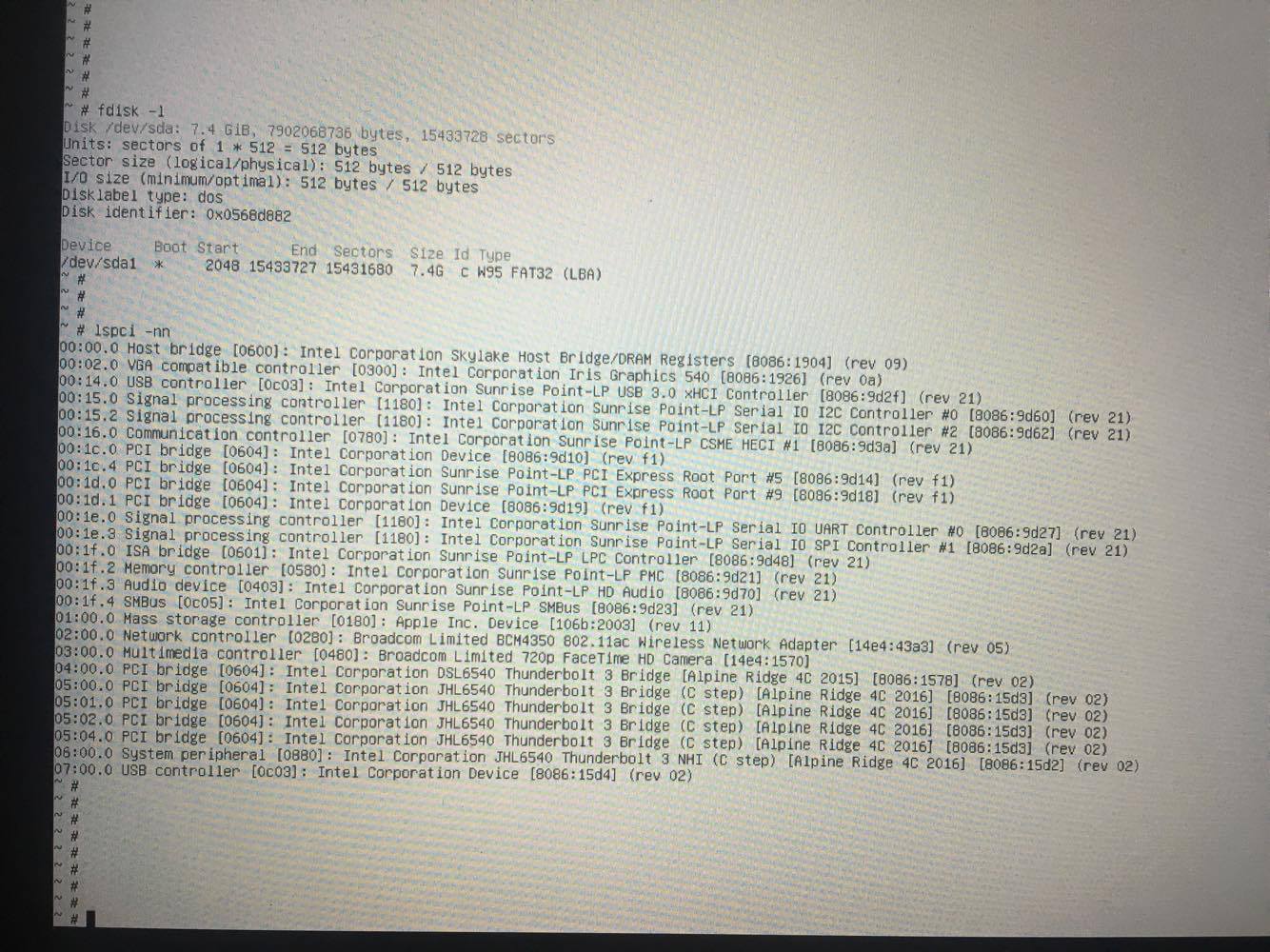Ce serait plus lisible et pratique pour les lecteurs, mais moins facile à réaliser depuis l’installateur Debian : il faut monter un système de fichiers amovible et enregistrer la sortie des commandes dedans. L’alternative est d’exécuter ces commandes ou leurs équivalents sout MacOS ou un système live.
Remarque : La table de partition de la clé USB ne correspond pas du tout à celle de l’image d’installation netinst de Debian copiée avec dd. Mais ce n’est pas très important si l’installateur fonctionne.
Le contrôleur disque correspond à cette ligne :
01:00.0 Mass storage controller [0180]: Apple Inc. Device [106b:2003] (rev 11)
D’après ce lien :
Le pilote pour ce contrôleur est le module “nvme” mais il faut au minimum un noyau 4.6. Tu auras donc plus de chance avec Debian 9 (Stretch), la future version stable de Debian qui inclut un noyau 4.9 (ou bien avec le noyau 4.9 de jessie-backports, s’il existe une version de l’installateur Debian Jessie qui inclut ce noyau). Mais ce n’est pas suffisant : le module nvme du noyau de Stretch ne reconnaît pas nativement l’identifiant de ce contrôleur, il faut donc l’ajouter avec les commandes suivantes :
modprobe nvme
echo 106b 2003 > /sys/bus/pci/drivers/nvme/new_id
Ensuite vérifier avec la fin de la sortie de la commande dmesg que le SSD est reconnu avant d’aller plus loin.